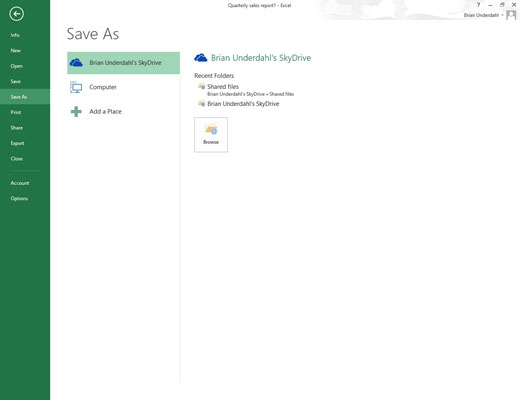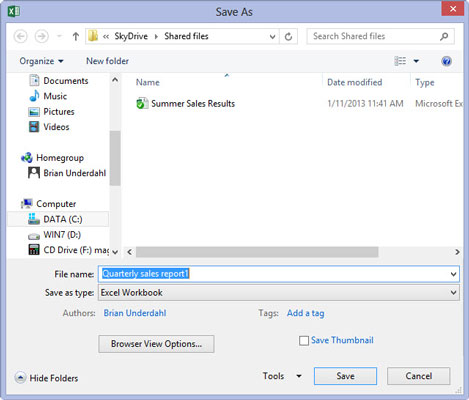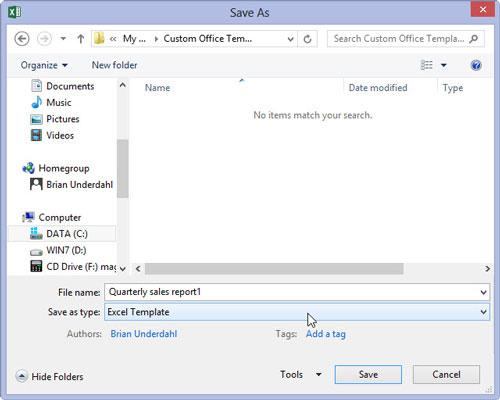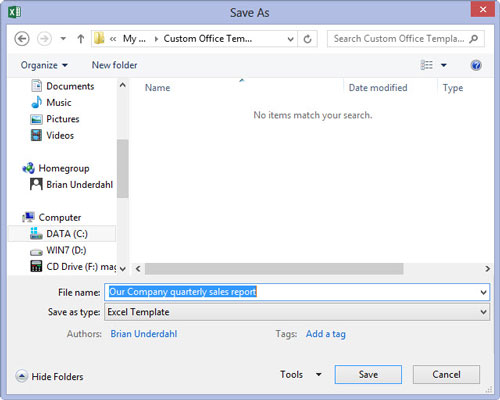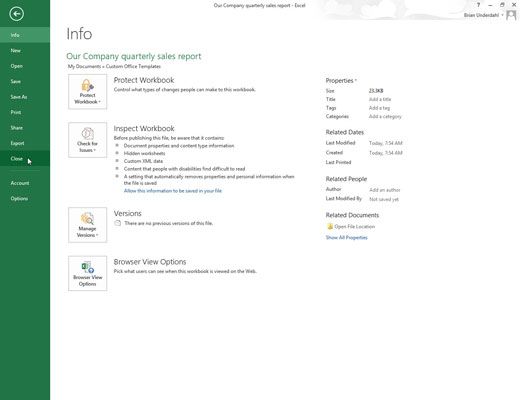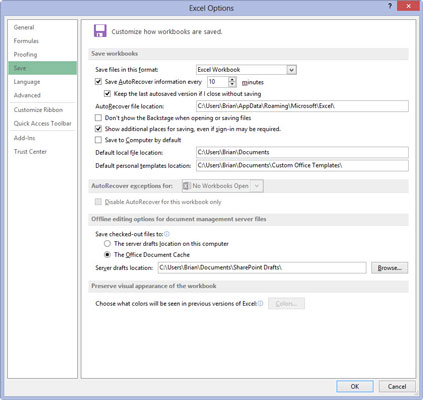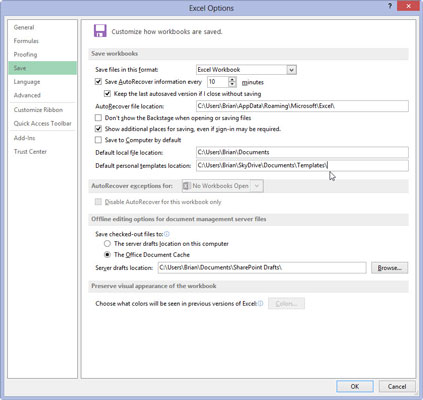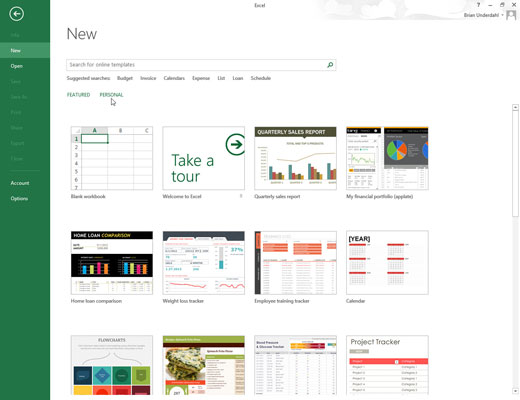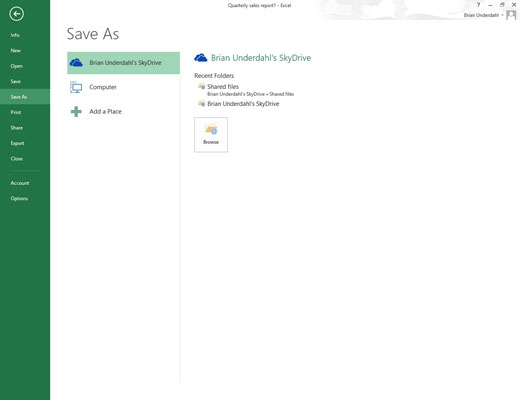
Feu clic al botó Desa a la barra d'eines d'accés ràpid (la que té la icona del disc), o trieu Fitxer→Desa al botó del menú Fitxer o premeu Ctrl+S.
S'obre la pantalla Desa com a on seleccioneu la ubicació on s'ha de desar el fitxer de plantilla personalitzada.
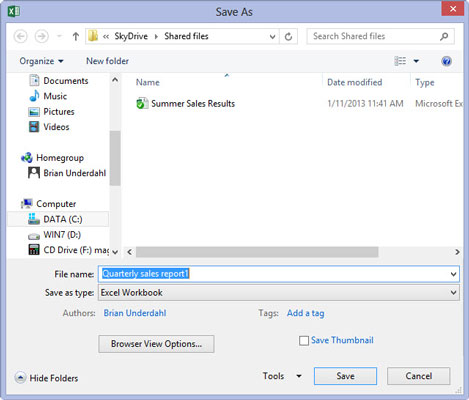
Seleccioneu la unitat i la carpeta on deseu tots els fitxers de plantilla personals a la pantalla Desa com a.
Aquesta carpeta de plantilles personals pot ser local al vostre SkyDrive. Tanmateix, heu de marcar la seva ubicació (perquè més endavant heu d'introduir el seu nom de ruta al quadre de diàleg Opcions d'Excel) i l'heu de designar com el lloc on desar totes les plantilles personals que creeu en el futur.
Tan bon punt seleccioneu la carpeta i la unitat on desar la plantilla, Excel obre el quadre de diàleg Desa com, on heu de canviar el tipus de fitxer d'un llibre de treball normal de Microsoft Excel a una plantilla a la llista desplegable Desa com a tipus. Caixa.
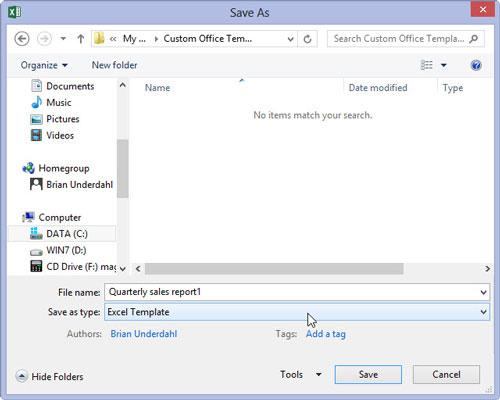
Feu clic al botó desplegable Desa com a tipus i, a continuació, seleccioneu Plantilla d'Excel a la llista desplegable.
Si necessiteu que el vostre fitxer de plantilla nou sigui compatible amb versions anteriors d'Excel (versions 97 a 2003), seleccioneu Plantilla Excel 97-2003 en lloc de Plantilla Excel a la llista desplegable Desa com a tipus. Quan feu això, l'Excel desa el fitxer de plantilla nou en el format de fitxer binari anterior (en lloc del nou format de fitxer XML) amb l'antiga extensió de nom de fitxer .xlt en comptes de la nova extensió de nom de fitxer .xltx.
Si la vostra plantilla conté macros que voleu que l'usuari pugui executar en crear el full de treball, seleccioneu Plantilla activada per macro d'Excel.
Feu clic al botó desplegable Desa com a tipus i, a continuació, seleccioneu Plantilla d'Excel a la llista desplegable.
Si necessiteu que el vostre fitxer de plantilla nou sigui compatible amb versions anteriors d'Excel (versions 97 a 2003), seleccioneu Plantilla Excel 97-2003 en lloc de Plantilla Excel a la llista desplegable Desa com a tipus. Quan feu això, l'Excel desa el fitxer de plantilla nou en el format de fitxer binari anterior (en lloc del nou format de fitxer XML) amb l'antiga extensió de nom de fitxer .xlt en comptes de la nova extensió de nom de fitxer .xltx.
Si la vostra plantilla conté macros que voleu que l'usuari pugui executar en crear el full de treball, seleccioneu Plantilla activada per macro d'Excel.
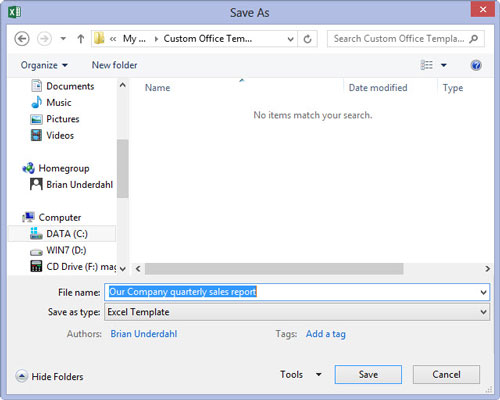
Feu clic al quadre de text Nom del fitxer i, a continuació, modifiqueu el nom del fitxer predeterminat segons calgui abans de seleccionar el botó Desa per tancar el quadre de diàleg Desa com a i desar la plantilla personalitzada a la carpeta Plantilles.
Quan es tanqui el quadre de diàleg Desa com, encara haureu de tancar el fitxer de plantilla personalitzat a l'àrea de treball d'Excel.
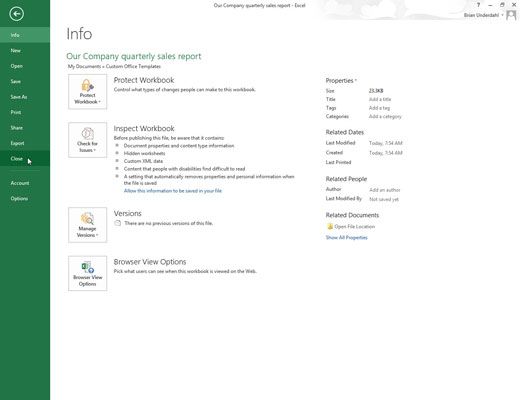
Trieu Fitxer → Tanca, o premeu Alt+FC, o premeu Ctrl+W per tancar el fitxer de plantilla personalitzat.
Després de desar un fitxer de plantilla personalitzat inicial a la vostra carpeta de plantilles personal, heu d'informar a Excel sobre aquesta carpeta i on es troba.
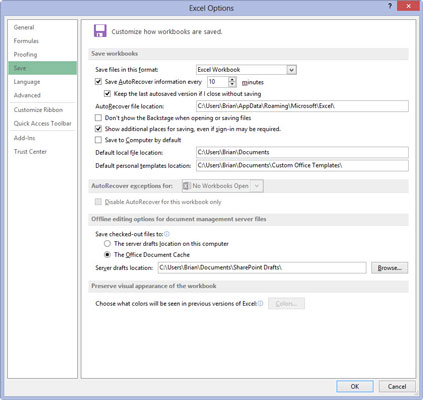
Trieu Fitxer → Opcions → Desa (Alt+FTS).
Excel obre el quadre de diàleg Opcions d'Excel i selecciona la pestanya Desa.
Trieu Fitxer → Opcions → Desa (Alt+FTS).
Excel obre el quadre de diàleg Opcions d'Excel i selecciona la pestanya Desa.
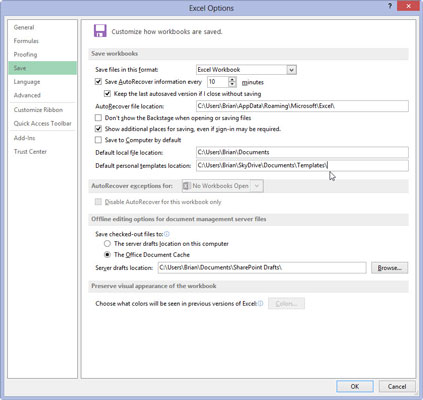
Feu clic al quadre de text Ubicació de plantilles personals predeterminades i introduïu la ruta completa del nom del fitxer per a la carpeta on heu desat el fitxer de plantilla personal inicial.
Per exemple, si vau crear una carpeta Plantilles a la carpeta Documents del vostre SkyDrive on deseu tots els fitxers personals de plantilla d'Excel, introduïu el següent nom de ruta al quadre de text Ubicació de plantilles personals predeterminada: C: Nom d' usuari SkyDriveDocumentsTemplates .
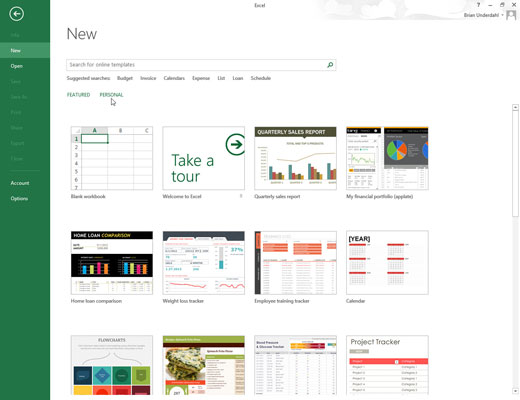
Feu clic a D'acord per tancar el quadre de diàleg Opcions d'Excel.
La propera vegada que obriu la pantalla d'Excel o Nova a l'Excel Backstage, ara apareixeran dos enllaços, Destacats i Personals, sota els encapçalaments de Cerques suggerides.
Per generar un llibre de treball nou a partir d'una de les plantilles de full de càlcul personalitzades, feu clic a l'enllaç Personal per mostrar les miniatures de totes les plantilles desades a la carpeta de plantilles personals designada.